انتقال بانکی¶
روش پرداخت انتقال بانکی امکان ارسال دستورالعملهای پرداخت به مشتری پس از خرید محصول را فراهم میکند. در یک اشتراک، این دستورالعملهای پرداخت در هر بار تمدید پرداخت ارسال میشوند.
توجه
روش پرداخت انتقال بانکی نیاز به تنظیمات کمی دارد، اما در اکثر موارد، در مقایسه با سایر ارائهدهندگان پرداخت آنلاین ناکارآمد است. توصیه میشود از ارائهدهنده دیگری برای اشتراکها استفاده کنید، زیرا انتقالهای بانکی نیاز به تأیید دستی برای هر پرداخت دارند.
پیکربندی¶
برای استفاده از روش پرداخت انتقال بانکی، ابتدا اطمینان حاصل کنید که روش پرداخت انتقال بانکی فعال شده است.
برای این کار، به صفحه ارائهدهندگان پرداخت در یکی از برنامههای حسابداری، وبسایت یا فروش بروید.
برای مثال، به بروید، سپس روی کارت انتقال بانکی کلیک کنید.
نکته
اگر برنامه حسابداری نصب نشده باشد، صفحه ارائهدهندگان پرداخت همچنین با رفتن به یا قابل دسترسی است.
سپس، وضعیت را روی فعال تنظیم کنید تا انتقالهای بانکی فعال شوند. از منوهای کشویی در کنار فیلدهای شرکت و وبسایت استفاده کنید تا مکانهایی که انتقالهای بانکی میتوانند استفاده شوند را تنظیم کنید.
گزینههای موجود در تب پیکربندی میتوانند برای سفارشیسازی انتقال بانکی استفاده شوند. به صورت اختیاری، کادر کنار فعالسازی کدهای QR را علامت بزنید تا در صورت تمایل امکان استفاده از کدهای QR هنگام پرداخت با انتقال بانکی فراهم شود.
از منوی کشویی کنار فیلد ارتباطات برای انتخاب نوع ارتباط مورد استفاده در سفارشهای فروش استفاده کنید. گزینه بر اساس مرجع سند را برای استفاده از شماره سفارش فروش (یا شماره فاکتور) انتخاب کنید، یا بر اساس شناسه مشتری را برای استفاده از شناسه مشتری انتخاب کنید. با انتخاب هر یک از این روشها، ارتباط به مشتری ارائه میشود، زمانی که آنها روش پرداخت انتقال بانکی را انتخاب میکنند.
گزینههای پیکربندی که در بخش دسترسپذیری ذکر شدهاند برای تنظیم محدودیتهای پرداخت استفاده میشوند و اختیاری هستند. از فیلد مقدار حداکثر برای تنظیم مقدار پرداخت حداکثر استفاده کنید، از فیلد ارزها برای محدود کردن ارزهای قابل استفاده برای پرداخت استفاده کنید، و از فیلد کشورها برای محدود کردن پرداخت از کشورهای خاص، در صورت تمایل استفاده کنید.
در تب پیامها، از فیلد پیام در انتظار برای اضافه کردن پیامی که حاوی اطلاعات انتقال بانکی است استفاده کنید. این پیام پس از تأیید سفارش مشتری و همچنین اگر سفارش پس از پردازش پرداخت در حالت در انتظار علامتگذاری شود، نمایش داده میشود.
اگر یک حساب بانکی قبلاً تعریف شده باشد، شماره حساب بهطور خودکار به پیام پیشفرض تولید شده توسط Odoo اضافه میشود. یک حساب بانکی همچنین میتواند بعداً اضافه شود و پیام با اطلاعات حساب بانکی مناسب با کلیک بر روی بارگیری مجدد پیام در انتظار بهروز میشود.
پس از اتمام تمام تنظیمات پیکربندی لازم، دکمه هوشمند منتشر نشده در بالای صفحه بهطور خودکار به منتشر شده تغییر میکند تا نشان دهد گزینه پرداخت انتقال بانکی اکنون برای مشتریان قابل مشاهده است. روش پرداخت را تنها زمانی منتشر کنید که پرداختها آماده دریافت باشند.
نکته
میتوانید روش پرداخت را فعال نگه دارید اما نه برای مشتریان قابل مشاهده، تا زمانی که پرداختها آماده دریافت باشند. برای این کار، دکمه هوشمند را به منتشر نشده تنظیم کنید پس از اینکه وضعیت را روی فعال تنظیم کردید.
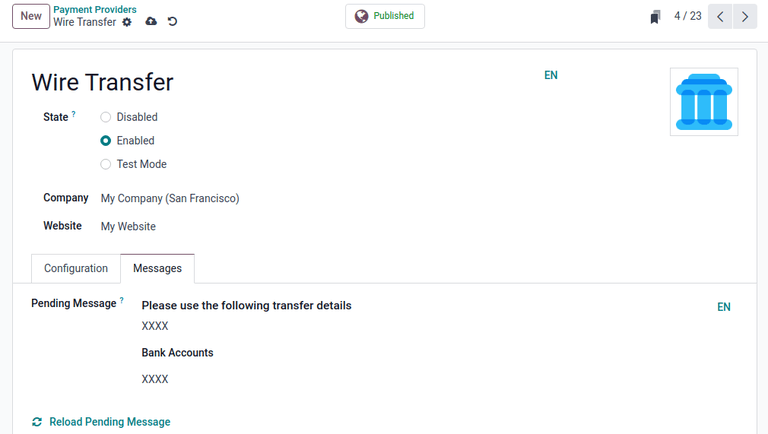
حالت آزمایشی¶
روش پرداخت انتقال بانکی میتواند قبل از دسترسی مشتریان آزمایش شود، با انتخاب گزینه حالت آزمایشی در فیلد وضعیت فرم. با انتخاب حالت آزمایشی، یک بنر نارنجی حالت آزمایشی در گوشه بالا سمت راست فرم ظاهر میشود.
سپس، مشخصات یک حساب بانکی با تراکنشهای قابل دسترسی را در تب پیامها وارد کنید. برای فعال کردن مجدد عملکرد عادی پس از آزمایش، تنظیم وضعیت را به فعال تغییر دهید.
توجه
به طور پیشفرض، ارائهدهنده پرداخت در حالت آزمایشی ناشناس باقی میماند، بنابراین برای بازدیدکنندگان قابل مشاهده نیست.
هشدار
پیشنهاد میشود از تنظیمات حالت آزمایشی بر روی یک پایگاه داده کپی (یا آزمایشی) استفاده کنید تا از بروز مشکلات احتمالی در شمارهگذاری فاکتورها جلوگیری شود.
پرداخت از طریق انتقال وجه¶
با فعال و منتشر شدن انتقال وجه فعال و منتشر شده، مشتریان انتقال وجه را به عنوان روش پرداخت در هنگام تسویه حساب هنگام خرید یک محصول مشاهده میکنند.
هنگامی که این روش توسط مشتری انتخاب میشود، پیام منتظر تایید که در صفحه پیکربندی انتقال وجه <subscriptions/wire-transfer-configuration> تنظیم شده، به او نمایش داده میشود. پس از تایید خرید، یک سفارش فروش ایجاد میشود.
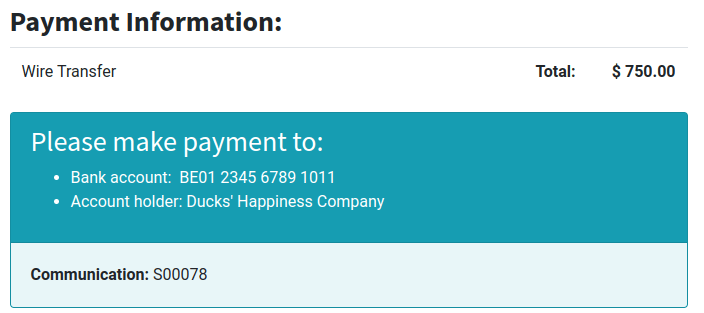
مهم
سفارشهای آنلاین در مرحله پیشنهاد ارسال شده (یعنی سفارش پرداختنشده) باقی میمانند تا زمانی که هم پرداخت دریافت شود و هم سفارش به صورت دستی با استفاده از دکمه تایید در سفارش فروش تایید شود.
برای شروع پردازش پرداخت، به بروید و بر روی سفارش فروش مربوطه کلیک کنید. اطمینان حاصل کنید که سفارش فروش صحیح است، سپس بر روی دکمه تایید کلیک کنید تا سفارش فروش تایید شود.
سپس، بر روی دکمه جدید ایجاد فاکتور کلیک کنید، سپس فاکتور معمولی را انتخاب کرده و بر روی دکمه ایجاد پیشنویس فاکتور کلیک کنید. پیشنویس فاکتور ظاهر میشود. برای تایید فاکتور، بر روی دکمه تایید کلیک کنید.
برای ارسال این فاکتور به مشتری، بر روی دکمه ارسال و چاپ کلیک کنید. یک پنجره پاپآپ ارسال ظاهر میشود، با یک الگوی ایمیل پیکربندی شده و یک فاکتور PDF پیوست شده.
اطمینان حاصل کنید که اطلاعات صحیح است، سپس بر روی دکمه ارسال و چاپ کلیک کنید. پنجره پاپآپ ناپدید میشود و دکمه ارسال و چاپ خاکستری میشود تا نشان دهد که فاکتور ارسال شده است.
نکته
الگوی پیشفرض برای ارسال فاکتور را میتوان با رفتن به تغییر داد.
سپس، بر روی دکمه ثبت پرداخت در صفحه فاکتور کلیک کنید. یک پنجره پاپآپ با عنوان ثبت پرداخت ظاهر میشود که گزینههایی برای انتخاب نوع پرداخت دارد. در فیلد دفتر روزنامه، بانک را از منوی کشویی انتخاب کنید. سپس، روش پرداخت را به دستی تنظیم کنید. اطمینان حاصل کنید که مبلغ و تاریخ پرداخت صحیح است، سپس بر روی دکمه ایجاد پرداخت کلیک کنید.
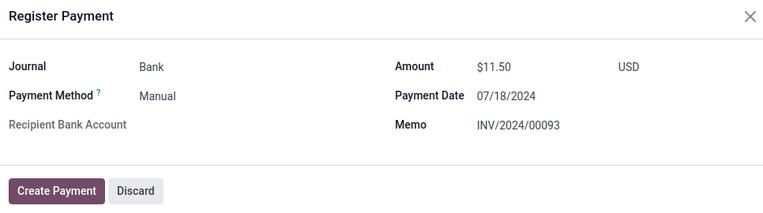
فاکتور مشتری با یک بنر سبز رنگ در حال پرداخت در گوشه بالای سمت راست ظاهر میشود. در این مرحله، فرایند تکمیل شده است.
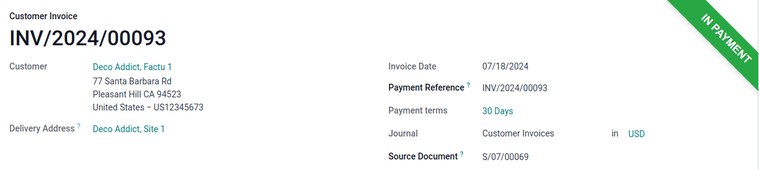
توجه
اگر پرداخت قبل از ارسال فاکتور دریافت شده باشد، مانند پرداخت نقدی، همچنان میتوان پرداخت را در Odoo با کلیک بر روی دکمه ثبت پرداخت ثبت کرده و پرداخت را قبل از کلیک بر روی دکمه ارسال و چاپ ایجاد کرد. اکنون، زمانی که فاکتور با استفاده از دکمه ارسال و چاپ ارسال میشود، یک خط جدید به پیام فاکتور به طور خودکار اضافه میشود که نشان میدهد فاکتور قبلاً پرداخت شده است.